
[Panduan Mudah] Bagaimana Cara Menyimpan Video Instagram ke PC/ Mac ?

Anda mungkin sudah mengetahui cara menyimpan foto Instagram di komputer, iPhone, atau iPad, namun tahukah Anda cara menyimpan video Instagram ke komputer? Tutorial ini akan menunjukkan cara sederhana dan gratis untuk mengunduh video Instagram ke Mac atau PC Windows Anda. Kemudian Anda dapat mentransfer video ini ke iPhone/iPad Anda dengan atau tanpa iTunes, atau jika Anda menjalankan Mac , Anda juga dapat mentransfer video AirDrop dari Mac ke iPhone, ini sangat mudah.
Metode 1. Simpan Video Instagram ke Komputer melalui Kode Sumber
Metode 2. Unduh Video dari Instagram ke Komputer dengan Pengunduh Video

Anda dapat memeriksa kode sumber halaman video Instagram dan mengekstrak tautan unduhan untuk mengunduh video dari Instagram ke komputer Anda.
Langkah 1 . Buka video Instagram yang ingin Anda simpan, lalu klik kanan padanya dan pilih "Periksa elemen" (atau "Lihat sumber halaman" tergantung pada browser Anda).
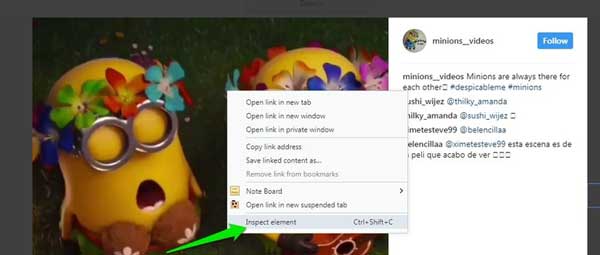
Langkah 2 . Kemudian tekan tombol "Ctrl" + "F" pada keyboard untuk membuka fitur Temukan, dan masukkan ".mp4" di bagian yang kosong. Kemudian pencarian akan membuka bagian kode.
Langkah 3 . Kemudian copy link yang ada di samping "src=" dan link tersebut diakhiri dengan ".mp4", dan paste link download tersebut ke tab baru. Kemudian video akan mulai diputar.
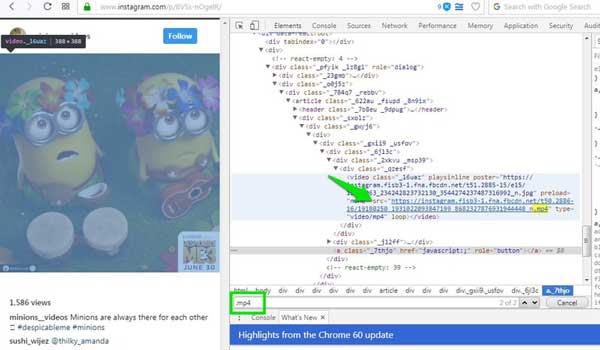
Langkah 4 . Sekarang Anda dapat mengklik kanan pada video dan memilih opsi "Simpan video sebagai..." untuk mengunduh video ke komputer Anda sekarang.
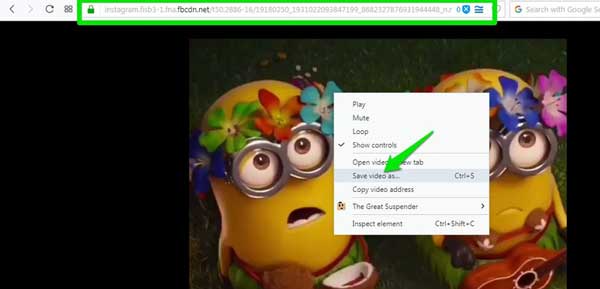
Tidak Bisa Melewatkan :
Cara Sederhana Menyimpan Foto Instagram
Cara Airdrop iPhone ke Komputer dan Airdrop dari Komputer ke iPhone
Periksa Editor File AVI yang Kuat Ini di Posting Ini
Sangat mudah untuk menyimpan video dari Instagram ke komputer, termasuk Mac dan PC Windows , selama Anda memiliki pengunduh video Instagram. Sekarang silakan ikuti langkah-langkah seperti di bawah ini untuk memasukkan video Instagram ke komputer Anda.
Langkah 1 . Buka browser web Chrome di komputer Anda, lalu klik " Instagram Pengunduh " di sini untuk mengunduh Pengunduh Video Instagram gratis di Mac atau PC Windows Anda. Ekstensi ini akan membantu Anda mengunduh video dan foto dari Instagram.
Langkah 2 . Kemudian klik tombol "Tambahkan ke Chrome" di kanan atas jendela, dan tunggu beberapa saat hingga proses instalasi selesai.
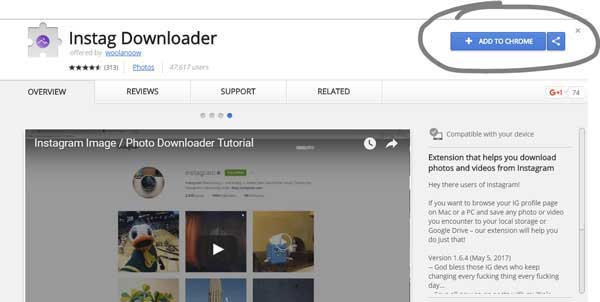
Langkah 3 . Sekarang silakan masuk ke web Instagram dan buka video atau foto apa pun yang ingin Anda simpan. Kemudian letakkan kursor mouse Anda di pojok kanan atas video atau foto, yang akan menampilkan ikon opsi: Lihat, Bagikan Tautan, dan Unduh.
Langkah 4 . Untuk mengunduh video, silakan klik ikon Unduh untuk segera menyimpannya di komputer Anda.
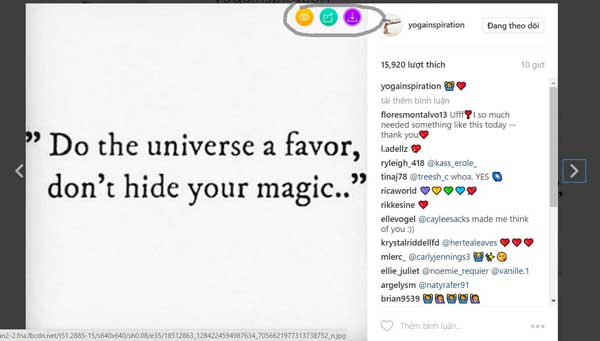
Selain itu, pengunduh video/foto Instagram online bernama " Instagram Downloader " juga dapat membantu mengunduh video Instagram ke komputer.
Artikel Terkait:
11 Software Edit Vlog Terbaik untuk Pecinta Vlog
6 Cara Cemerlang Memulihkan Foto Instagram yang Dihapus di iPhone
Cara Mentransfer Memo Suara dari iPhone ke Mac melalui 1 Klik
Bagaimana Cara Mengunduh Video Twitter di iPhone/iPad?
Bagaimana Cara Mentransfer Video dari iPhone ke Komputer/PC dengan Mudah?
Bagaimana Cara Mentransfer/Mengunduh Video dari Komputer ke iPhone?